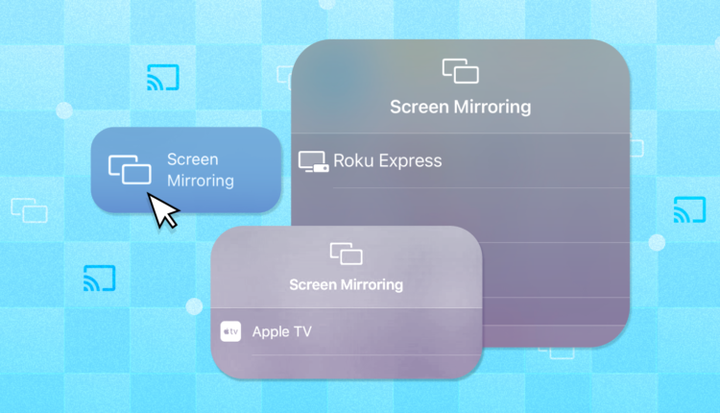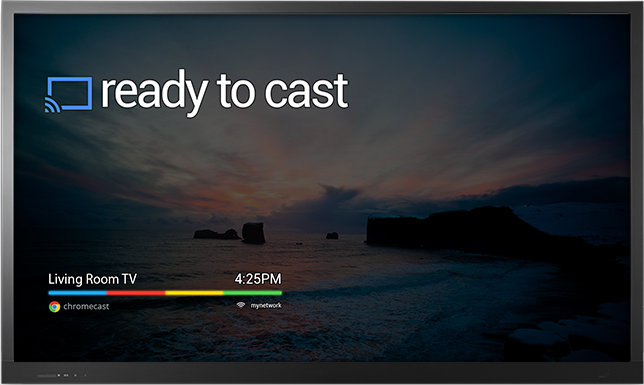iPhone’i ekraani peegeldamine teleriga AirPlayga või ilma
- Saate oma iPhone'i ekraani peegeldada teleri või Maci arvutiga mitmel viisil.
- AirPlay on lihtsaim viis iPhone'i ekraani peegeldamiseks Apple TV või Samsungi teleriga.
- Saate kasutada ka Rokut, Chromecasti või juhtmega ühendust, et peegeldada iPhone'i teleriga või Maciga.
Kui saate voogesituse palju läbisõitu
iPhone'is ei piirdu te sisu nautimisega ainult selle suhteliselt väikesel ekraanil.
Saate hõlpsasti peegeldada oma iPhone'i erinevatele suurematele ekraanidele, sealhulgas ühele paljudest elegantsetest, kuid taskukohastest teleritest või oma Maci arvutist.
Siin on ülevaade kõige populaarsematest viisidest, kuidas saate oma iPhone'i sisu peegeldada suuremale ja kõrgema eraldusvõimega ekraanile.
Kuidas peegeldada iPhone'i teleriga
IPhone'i ekraani peegeldamiseks teleriga saate kasutada AirPlay, Roku, Chromecasti
või juhtmega ühendust.
Ühendage oma iPhone AV-adapteri abil teleriga
IPhone'i peegeldamiseks juhtmega ühendusega vajate adapterkaablit, mis sobib teie teleri (või monitori) sisendiga. Kui saate, kasutage madala latentsusega terava heli ja video jaoks HDMI-kaablit.
Teil on vaja ka Lightning to Digital AV-adapterit. Kaabli saate osta Apple'ilt või valida kolmanda osapoole versiooni – lihtsalt veenduge, et kolmanda osapoole adapteris oleks "suure ribalaiusega digitaalse sisu kaitse". Seejärel ühendage AV-adapter HDMI-kaabli kaudu oma iPhone'i Lightning-porti ja teleri või monitoriga.
Kasutage AirPlay'i, et peegeldada oma iPhone'i Apple TV või Samsung TV-ga
iPhone'i ekraani peegeldamine Apple TV-ga on võimalik AirPlay peegeldamisfunktsiooni kaudu.
SimonSkafar / Getty Images
Kui teil on Apple TV, saate oma iPhone'i ekraani juhtmevabalt Apple TV-sse üle kanda, kasutades AirPlay.
Esiteks veenduge, et teie iPhone ja Apple TV oleksid samas võrgus. Sealt saate lubada iPhone'i juhtpaneelil funktsiooni "Ekraani peegeldamine", millele pääsete juurde iPhone'i ekraani paremast ülanurgast alla libistades (vanemate iPhone'ide puhul ekraani allservast).
AirPlay abil saate oma iPhone'i Samsungi teleriga peegeldada, järgides samu samme – seni, kuni teler ühildub AirPlay 2-ga.
Kandke oma iPhone Roku abil üle telerisse
Apple TV ei ole iPhone'i ekraani juhtmevabaks peegeldamiseks vajalik. On palju muid valikuid, sealhulgas Roku voogesitusseade, mis võimaldab teil iPhone'i ekraani Roku rakenduse abil teleriga peegeldada.
Samuti saate Roku rakenduse abil sisu oma iPhone'ist telerisse üle kanda. See erineb ekraani peegeldamisest, seega piirdute sisuga, mida Roku toetab.
Lõpuks, kui teil on seda funktsiooni toetav Roku mudel, saate oma iPhone'ist telerisse sisu ülekandmiseks kasutada ka Apple'i AirPlay funktsiooni.
Voogesitage iPhone'i Chromecasti abil telerisse
iPhone'i meediaülekanne ühildub Chromecast TV-ga rakenduse Google Home kaudu.
Kuigi Chromecast on Apple'i konkurendi Google'i voogedastusseade, saavad iPhone'i kasutajad Google Home'i rakendusega siiski oma iPhone'ist Chromecasti toega telerisse üle kanda.
Samuti saate oma iPhone'i ekraani peegeldada Chromecasti teleriga, kasutades kolmanda osapoole rakendust, nagu Chromecast Streamer.
Kuidas peegeldada iPhone'i Maciga
Samuti saate oma iPhone'i ekraani Macile peegeldada mitmel erineval viisil.
Saate ühendada oma iPhone'i ja Maci vahel Lightning-USB-kaabli abil, mis võimaldab teil oma iPhone'i ekraani QuickTime'i rakendusega peegeldada.
AirPlay on veel üks võimalus ekraani peegeldamiseks iPhone'ist Maci, kuid peate kasutama ka kolmanda osapoole rakendust, näiteks Reflector.